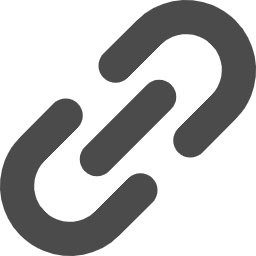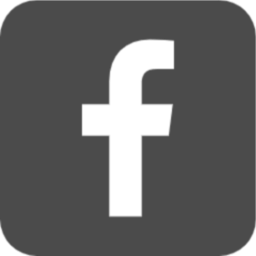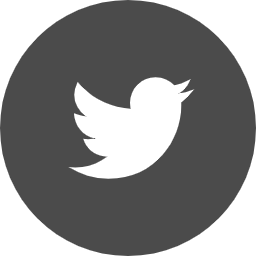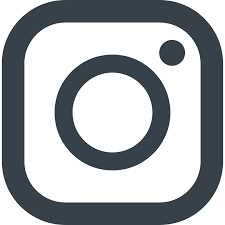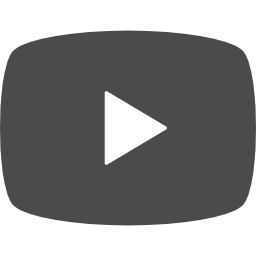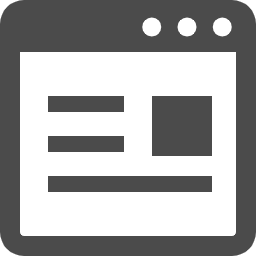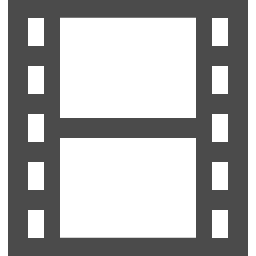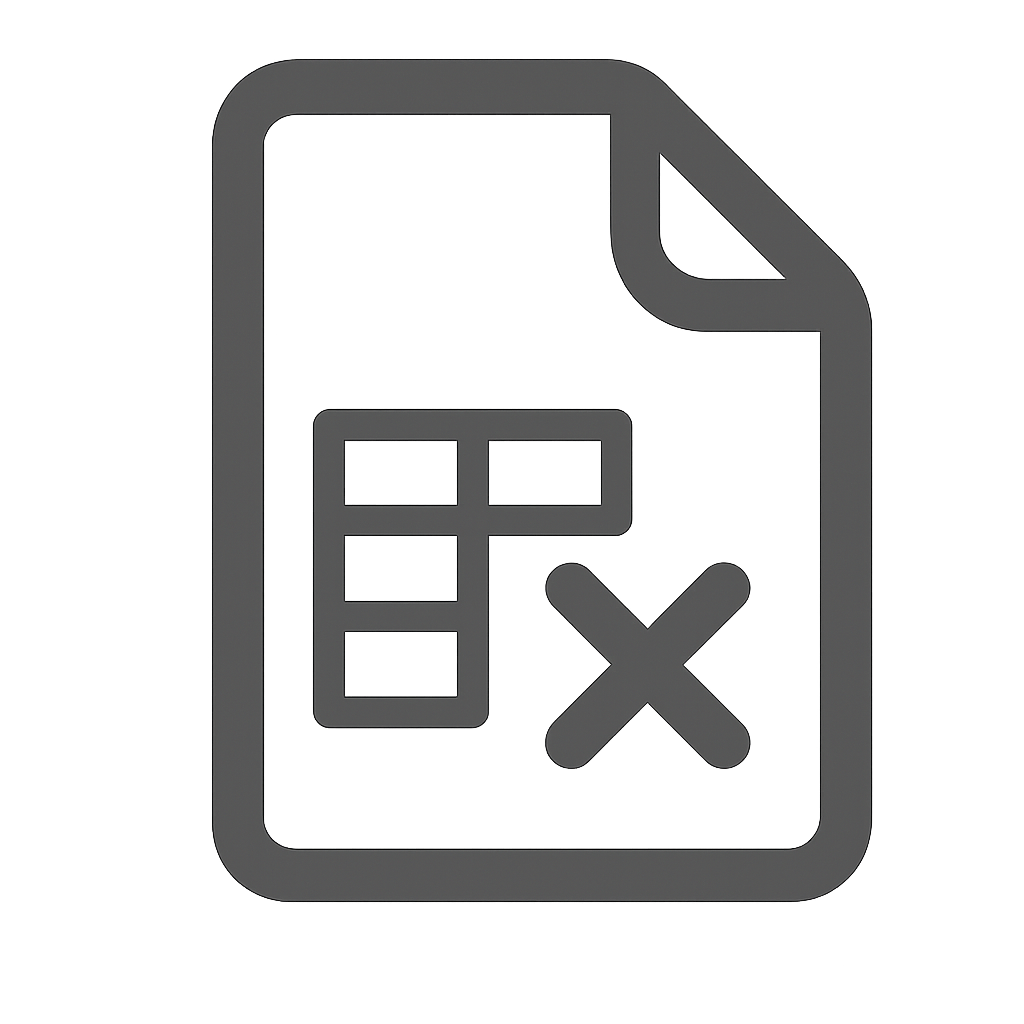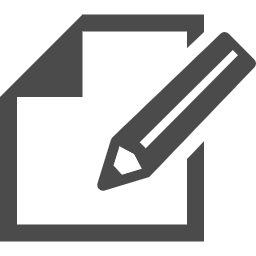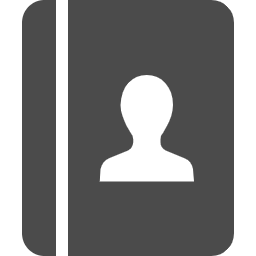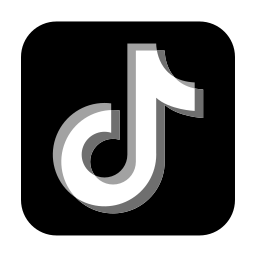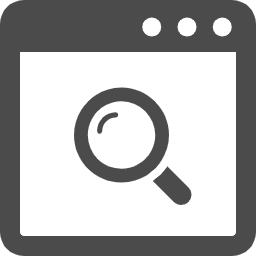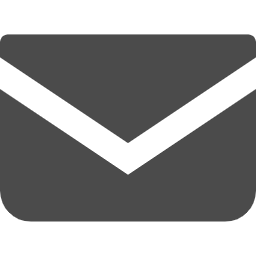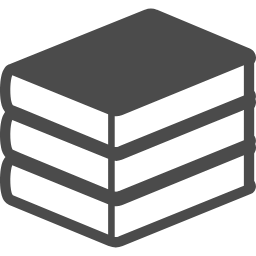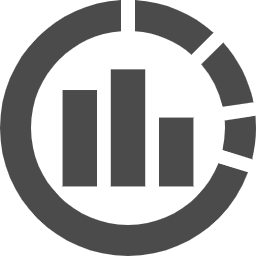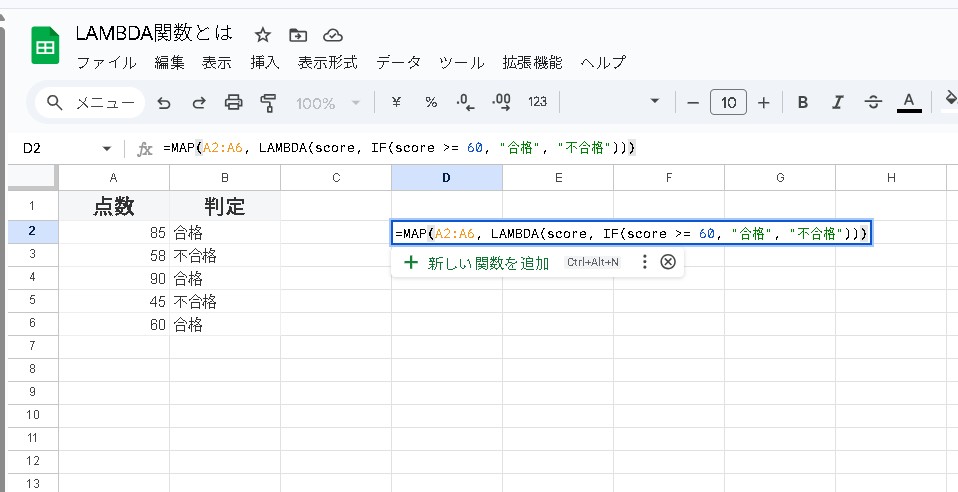Googleスプレッドシートを使っていて、
「毎回同じIF関数をコピペするのが面倒…」
「もっと読みやすい数式で書けたらいいのに」
と思ったことはありませんか?
そんなあなたにぴったりなのが、LAMBDA関数です。
今回は、「LAMBDAって何が便利なの?」「どう使えばいいの?」を初心者にもわかりやすく解説していきます。
そもそもLAMBDA関数とは?
LAMBDA関数は、あなた自身が関数を作ることができる魔法のような機能です。
たとえば、こんな数式をよく使っていませんか?
=IF(A2>=60, "合格", "不合格")これ、何十行にもわたってコピペしていくの、正直めんどくさいですよね。
そんなときこそ、LAMBDAの出番です!
=LAMBDA(score, IF(score >= 60, "合格", "不合格"))(A2)見た目は少し難しそうに見えますが、一度作れば再利用可能!しかも読みやすく整理された数式に早変わりします。
実際に使ってみよう(例付き)
① 合格判定をLAMBDAで書いてみる
=LAMBDA(score, IF(score >= 60, "合格", "不合格"))(A2)A2が85 → 合格
A2が45 → 不合格
何度もIFを書かずに、LAMBDAでスッキリ!
② MAP関数と組み合わせて一括判定!
=MAP(A2:A6, LAMBDA(score, IF(score >= 60, "合格", "不合格")))これなら、範囲全体を一括で判定できます!
| 点数 | 判定 |
|---|---|
| 85 | 合格 |
| 58 | 不合格 |
| 90 | 合格 |
| 45 | 不合格 |
| 60 | 合格 |

LAMBDA関数の3つのメリット
- ① 関数を「部品化」できる
- ② 数式が短く、読みやすくなる
- ③ 配列との相性が抜群!
① 関数を「部品化」できる
例えばこのようにZ1セルに以下を定義しておけば:
=LAMBDA(score, IF(score >= 60, "合格", "不合格"))他のセルでは =Z1(A2) のように呼び出すだけ。
まるで自作関数のように再利用できます。
② 数式が短く、読みやすくなる
ネストされたIF関数や長い数式が苦手な方でも、
LAMBDA + LETで「変数のように」中間値を持たせられるので、誰が見てもわかりやすい構造になります。
③ 配列との相性が抜群!
MAP、BYROW、SCANなどの「範囲処理系関数」と一緒に使うと、行や列に対して繰り返し処理が簡単にできます。
まとめ:LAMBDAはシンプル作業の「味方」
| お悩み | LAMBDAでの解決 |
|---|---|
| 同じ数式を何度も書いている | 関数を1回作って再利用できる |
| 数式が長くて読みづらい | 名前付きで読みやすく整理可能 |
| 範囲に対して繰り返し処理したい | MAP関数と組み合わせて一括処理 |
最後に
LAMBDA関数は、慣れると自分だけの便利ツールを作れる感覚で使えて、とっても楽しいです!
「毎回IF関数ばかり書いてるなぁ…」と感じているあなたこそ、ぜひ一度試してみてください。
あなたのスプレッドシート作業が、驚くほどスッキリしますよ!